谷歌浏览器怎么换皮肤?谷歌浏览器换皮肤教程?
来源:game773整合
作者:
时间:2024-03-11 13:45
小编:773游戏
谷歌浏览器是很多人在使用的浏览器,但是很多人却不知道谷歌浏览器怎么换皮肤,毕竟一个界面看久了有点腻味,好了,一起来看看我分享给大家的方法。
谷歌浏览器换肤教程:
上面是谷歌浏览器怎么换皮肤?谷歌浏览器换皮肤教程?的全部内容了,文章的版权归原作者所有,如有侵犯您的权利,请及时联系本站删除,更多谷歌浏览器皮肤相关资讯,请关注收藏773游戏网。
谷歌浏览器换肤教程:
1、首先打开谷歌浏览器,点击右上角“菜单”,在菜单中选择“设置”。
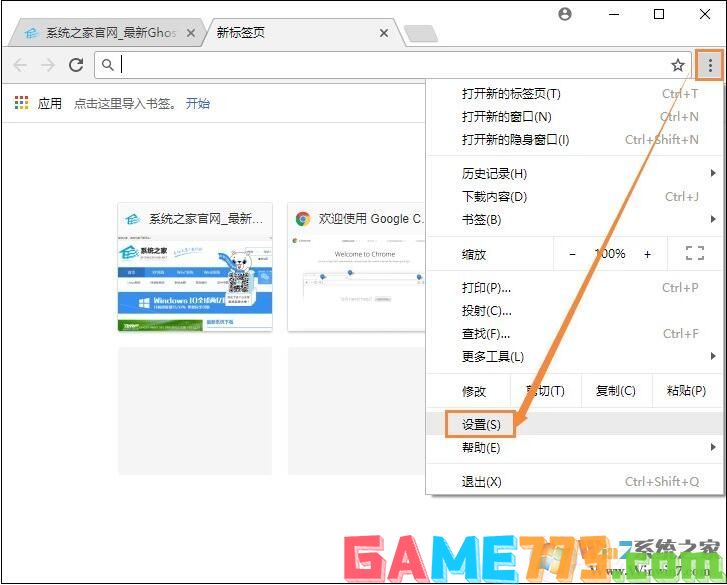
2、这时我们可以在在设置菜单中找到“主题背景”按钮,并点击这个选项。
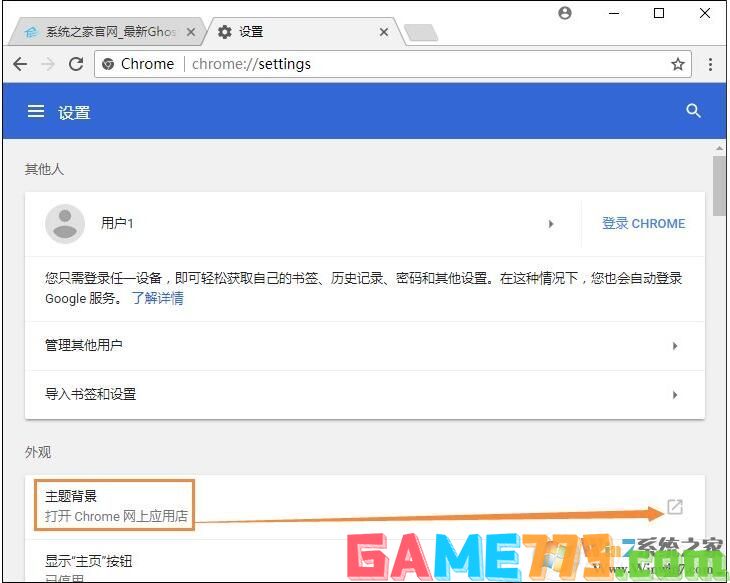
3、这时就打开了谷歌浏览器主题选择页面,我们在其中选择喜欢的主题皮肤。
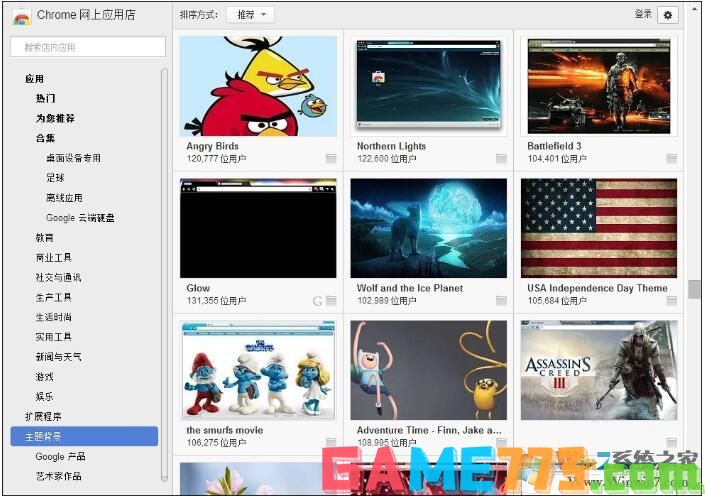
4、点击主题界面的蓝色“免费”按钮,该主题就会自动下载安装。(注意,皮肤通常会有分辨率的区别,大家可以使用适合自己的)
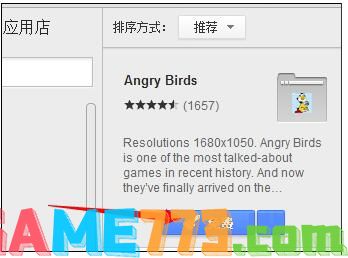
5、主题安装好后的界面。
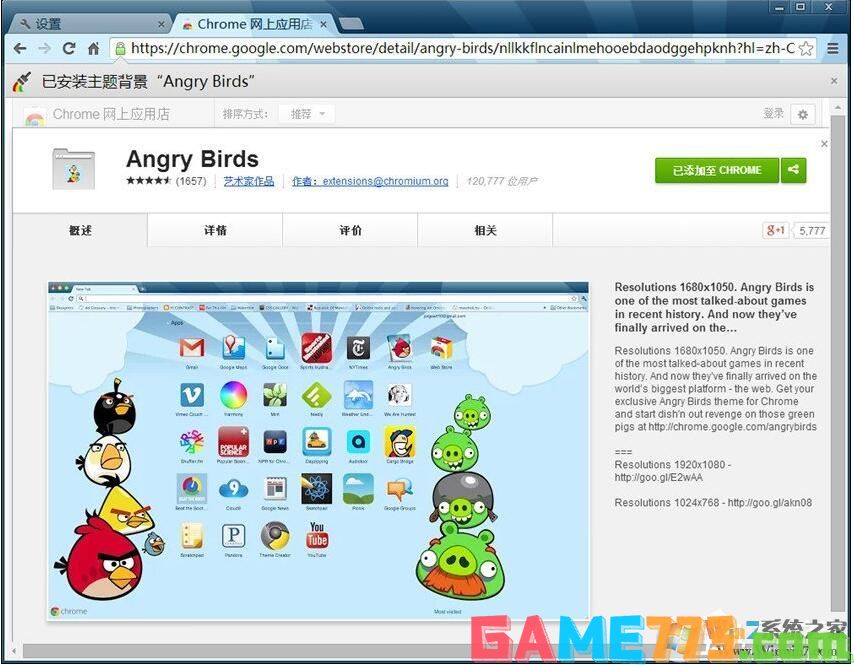
6、看一个新的谷歌主题皮肤就这样安装好了,快去找一找你喜欢的主题安装吧。
现在的浏览器大多支持换肤功能,不同的浏览器操作方法会有一些不同,不过仔细找下都可以找到了。
上面是谷歌浏览器怎么换皮肤?谷歌浏览器换皮肤教程?的全部内容了,文章的版权归原作者所有,如有侵犯您的权利,请及时联系本站删除,更多谷歌浏览器皮肤相关资讯,请关注收藏773游戏网。
下一篇:最后一页















